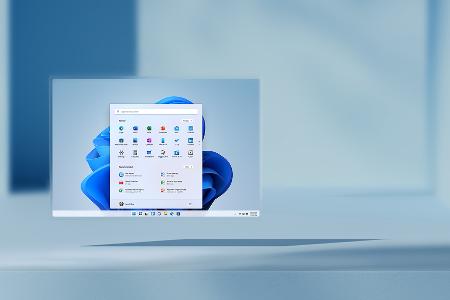Vor dem Windows-11-Upgrade: Windows 10 aufräumen
1. Zunächst müssen Sie ermitteln, wie stark Ihr Systemlaufwerk aktuell ausgelastet ist. Öffnen Sie hierzu mit dem Hotkey Win-I die Einstellungen-App. Im Fenster klicken Sie zuerst auf "System" und anschließend in der linksseitigen Leiste auf "Speicher".
2. In der rechten Fensterhälfte sehen Sie die Speichernutzung des Systemdatenträgers (in der Regel ist das die Festplatte C:). Unterhalb der Speichergrafik werden Ihnen die Speichergrößen für verschiedene Kategorien angezeigt. Neben "Apps & Features" sind das "Dokumente", "E-Mail", "OneDrive", "Bilder" sowie "Temporäre Dateien". Unter der Sammelkategorie "Andere" finden Sie zahlreiche Ordner, die viele Dateien enthalten. Klicken Sie darauf, um die Details zu sehen. Mit einem Klick auf "Weitere Kategorien anzeigen" werden Ihnen sämtliche Kategorien angezeigt.
3. Wenn Sie auf "Apps & Features" klicken, wird Ihnen eine Liste mit allen installierten Programmen angezeigt. Sie können diese nach ihrer Größe sortieren. Dadurch erkennen Sie sofort die größten Speicherfresser. Programme, die Sie noch nie oder länger nicht benutzt haben, können direkt gelöscht werden. Hierzu müssen Sie jeweils auf den Namen des Programms und danach auf "Deinstallieren" klicken.
4. Die Kategorie "System-reserviert" zeigt den Platzbedarf aller Systemdateien, die vom Betriebssystem verwendet werden. Hier können Sie zudem den Platzbedarf für das Speicherabbild, die Speicherauslagerungsdatei sowie die Systemwiederherstellungsdateien erfahren. Auch der eventuell für künftige Updates von Windows reservierte Speicherplatz wird hier angezeigt.
5. Sowohl Dateireste, die von Programmen oder Windows zurückgelassen wurden, als auch Papierkorbinhalte belegen häufig viel Speicherplatz. Um die auf dem Laufwerk befindlichen temporären Dateien zu ermitteln, müssen Sie oben links zuerst auf den Zurückpfeil und danach rechts auf "Temporäre Dateien" klicken. Mit Ausnahme von "Downloads" können Sie sämtliche Einträge mit einem Häkchen markieren und diese Daten mit einem Klick auf "Dateien entfernen" sofort löschen.
6. Nachdem Sie die Systemfestplatte mit den Windows-Bordmitteln aufgeräumt haben, raten wir Ihnen zum Einsatz eines zusätzlichen Spezialisten wie HDCleaner. Nachdem Sie das kostenlose Tool installiert haben, können Sie es anschließend sofort starten. Mit einem Klick auf den Menüpunkt "Bereinigen" im Drei-Striche-Menü werden Ihnen die verschiedenen Bereinigungsoptionen angezeigt: "Plugin Cleaner", "Browser Cleaner", "System Cleaner" und "Registry Cleaner" stehen zur Auswahl. Setzen Sie vor alle Optionen ein Häkchen und wählen Sie dann als Bereinigungsmodus "Standard" aus. Jetzt müssen Sie nur noch auf "Bereinige den PC" klicken, um die Aufräumaktion zu starten. Das kann allerdings etwas dauern.
Datensicherung vor dem Upgrade von WindowsUm Ihre Daten vor dem Windows-Upgrade zu sichern, installieren Sie das Tool Aomei Backupper und starten es anschließend. Verbinden Sie Ihren PC mit einer externen Festplatte entweder über das Netzwerk oder per USB-Kabel. Klicken Sie dann auf "Neues Backup > Dateisicherung > +Ordner" auf der Programmoberfläche. Hier können Sie den oder die zu sichernden Ordner wie beispielsweise "Eigene Dateien" auswählen. Wenn Sie "+Ordner" anklicken, lassen sich weitere Daten hinzufügen. In der darauffolgenden Zeile können Sie das Zielmedium für Ihr Backup festlegen. Eine ausschließlich für Datensicherungen verwendete Festplatte ist hier am sichersten. Als Voreinstellung eingetragen sind inkrementelle Backups, die täglich durchgeführt werden. Das können Sie jedoch ändern, indem Sie links unten auf die Schaltfläche "Zeitplan" klicken. Mit einem Klick auf "Starten" wird das erste vollständige Backup erstellt.
System sichern: Mit Aomei Backup lässt sich nicht nur ein ordnerbasiertes Backup, sondern auch eine Speicherung ganzer Partitionen durchführen. Bei der Windows-Partition wird also das System gespeichert. Der Vorteil eines auf solche Weise gesicherten Systems ist, dass Sie es mit allen Einstellungen wiederherstellen können. Sollten zwischenzeitlich Probleme auftreten, die sich nicht oder nur schwer beheben lassen, können diese einfach überschrieben werden. Doch Achtung: Beim Wiederherstellen gibt es keine Unterscheidung zwischen "guten" und "schlechten" Daten. Sicherheitshalber sollten Sie Ihre persönlichen Daten auf einer anderen Partition speichern. Ansonsten werden diese Daten ebenfalls überschrieben.